イベント作成ページ、2番目の項目「チケット情報」の設定についてご案内いたします。
▼目次
🔴 = 必須項目
🔵 = 任意項目
① 開場時間 〜 顔認証機能の利用
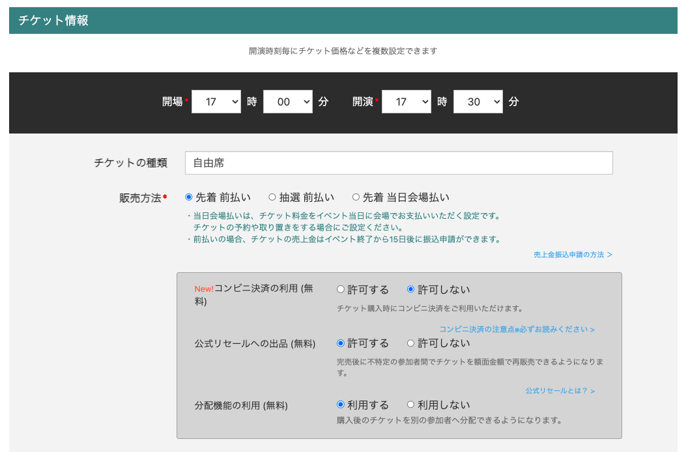
🔴 開場時間
会場の開場時刻を入力してください。
ライブ配信イベントの場合、開場時間になると参加者さまが配信ページにアクセスできます。
------------------------------
🔴 開演時間
イベントの開演時刻を入力してください。
※通し券のイベントを作成されている場合は開場・開演時刻を追加できます。詳細は以下をご確認ください。
チケットの入場可能日時↗︎
------------------------------
🔵 チケットの種類
チケットの種類(名目)を入力してください。
《例》
VIP / 自由席 / 配信チケット etc
------------------------------
🔴 販売方法
チケットの販売方法を選択してください。
販売方法について詳細は以下ガイドをご確認ください。
------------------------------
🔵 コンビニ決済の利用
「許可する」を選択すると、お客さまにコンビニ決済をご利用いただけるようになります。
すでに申込者がいる場合、設定は変更していただけません。
なお、コンビニ決済を利用する場合は注意点がございます。以下ガイドよりご確認ください。
------------------------------
🔵 公式リセールへの出品
公式リセールは、販売方法が「先着 前払い」の場合に限りご利用いただけます。
ご利用いただく場合には「許可する」を選択してください。
詳細は以下のガイドをご確認ください。
------------------------------
🔵 分配機能の利用
お客さま間でのチケットの分配・譲渡を許可する場合は「利用する」を選択してください。
詳細は以下のガイドをご確認ください。
------------------------------
🔴 顔認証機能の利用
「利用する」を選択すると、 顔認証システムを導入できます。
チケット購入時とチケット表示時に参加者さまの顔認証を行うため不正転売の防止策となります。
顔認証機能をご利用いただくには事前審査等が必要です。談詳細は以下のガイドをご確認ください。
②販売料金 〜 抽選日時
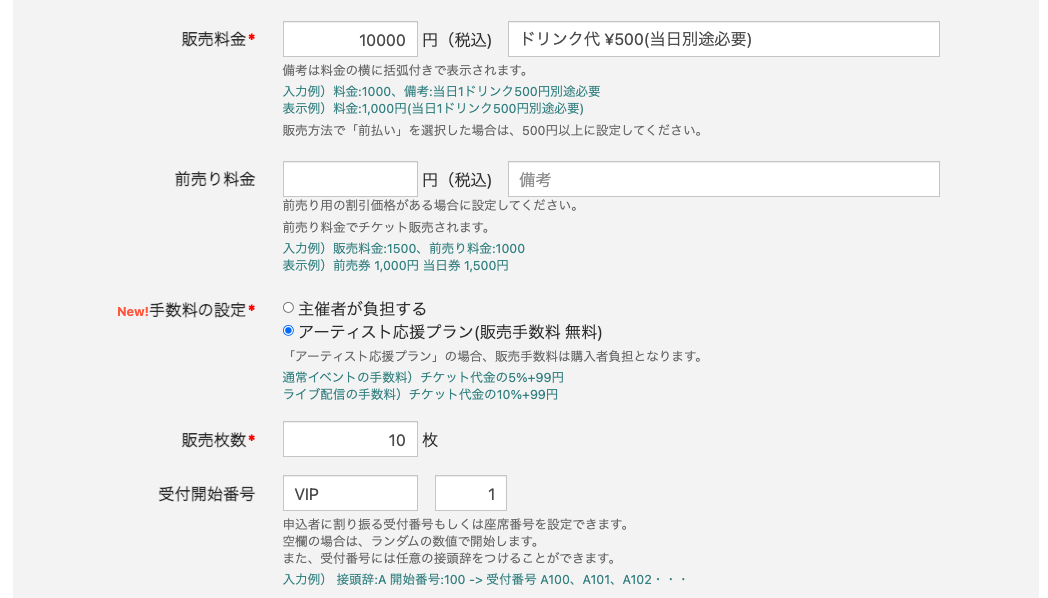
🔴 販売料金(+備考)
チケットの販売価格を入力してください。
次項目「前売り料金」が空欄の場合、こちらがTIGETでの販売価格となります。
設定可能な価格は¥100から¥250,000までです。
備考は、イベントページ内「チケット情報」で表示されます。空欄も可能です。
《備考 例》
当日ドリンク代 ¥500 別途必要
------------------------------
🔵 前売り料金 (+備考)
TIGETでの販売価格を入力してください。
空欄の場合、前項目「販売料金」がTIGETでの販売価格となります。
設定可能な価格は¥100から¥250,000までです。
備考は、イベントページ内「チケット情報」で表示されます。空欄も可能です。
《備考 例》
当日ドリンク代 ¥500 別途必要
------------------------------
🔴 手数料の設定
チケットの販売手数料の負担先を選択できます。
■「主催者が負担する」を選択した場合
販売手数料はチケットの売上金から主催者さまにご負担いただきます。
■「購入者が負担する」を選択した場合
販売手数料を購入者さまにご負担いただくため主催者さまのご負担は ¥ 0 となります。
詳細は以下ガイドをご確認ください。
------------------------------
🔴 販売枚数
🔵 受付開始番号
接頭辞:空欄
開始番号:1
チケットに割り振られる受付番号の 接頭辞(先頭文字) と 開始番号 を入力してください。
受付番号は 開始番号 から先着順に連番で付与されます。
空欄にすると、接頭辞はなくなり、開始番号がランダムに選出された数字となります。
なお、購入手続きの最中に中止したお客さまがいた場合は受付番号に欠番が生じることがございます。
《例1》 [接頭辞 / A] [開始番号 / 100]
こちらの場合、受付番号は100から開始されるため、
「 A-100 , A-101 , A-102 , A-103 , A-104…」
と振り分けられます。
《例2》 [接頭辞 / A] [開始番号 / 空欄]
開始番号を空欄の場合、ランダムな数値から開始されるため、
「A- ? , A- (?+1) , A- (?+2) , A- (?+3) , A- (?+4)…」
と振り分けられます。
------------------------------
🔵 チケットの公開日時
チケット情報をイベントページに表示する日時を設定してください。イベント公開〜開場時刻まで設定していただけます。
空欄の場合、イベントページ公開と同時にチケット情報も表示されます。
------------------------------
🔵 先着販売 (抽選申込) 開始日時
※販売方法が「抽選 前払い」の場合は、応募受付を開始する日時を入力してください。
------------------------------
🔵 先着販売 (抽選申込) 終了日時
チケット受付終了日時を入力してください。開催日の23時59分まで設定していただけます。
空欄の場合、開演時刻に受付終了となります。(ライブ配信イベントは開催当日23:59まで)
※販売方法が「抽選 前払い」の場合
・応募受付の終了日時となります。
・販売開始日より30日後以内を設定してください。
------------------------------
🔵 チケットの公開日時
イベントページにチケット情報を公開する日時を入力してください。
チケット情報 (以下参考画像 赤枠部分) が設定された日時まで非表示となります。
空欄の場合は、イベントページの公開と同時にチケット情報も公開されます。
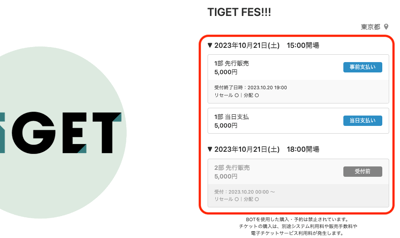
------------------------------
🔴 抽選日時
販売方法が抽選前払いのチケットを販売する場合は、こちらに抽選結果を発表する時刻を必ずご設定ください。
先着前払い・当日会場払いの場合は設定不要です。
※販売開始日より30日後以内を設定してください。
※コンビニ決済の利用を許可された場合は、イベント開催日の4日前までを設定してください。
------------------------------
🔵 分配終了日時
分配機能を利用する場合、開催日の開演時刻まで分配可能です。(※通し券の場合は入場可能日の開演日時まで)
開演時刻以前もしくは開演時刻以降に分配終了とする場合は、その日時をご入力ください。
最長で開催日の23:59まで設定していただけます。(※通し券の場合は入場可能日の23:59まで)
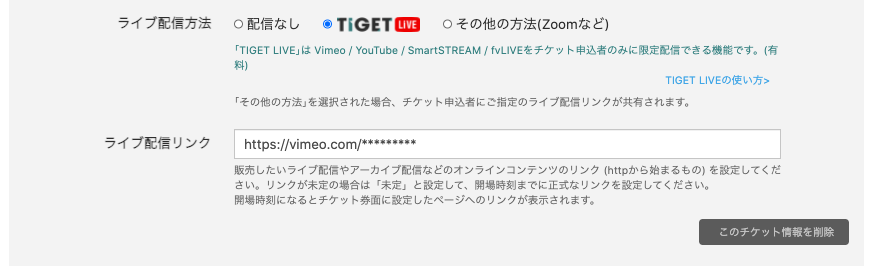
🔴 ライブ配信方法
ライブ配信イベントの場合は、「TIGET LIVE」または「その他の方法(Zoomなど)」のいずれかを選択してください。
リアルイベントの場合は「配信なし」にしてください。
🔵 ライブ配信リンク
ライブ配信イベントの場合は入力必須です。
配信サービスで取得した 共有URL を入力してください。共有URLを未取得の場合は、「未定」と入力してください。
ライブ配信について詳細は以下をご確認ください。
④チケット種類・開演時間の追加する
時間帯が異なるチケット(例:午前の部・午後の部) や、価格帯の異なるチケット(例:VIPチケット・一般チケット) のように複数種類のチケットを取り扱う場合、 チケット種類の追加 をすることでご利用いただけます。
チケット種類の追加について詳細は以下ガイドをご確認ください。